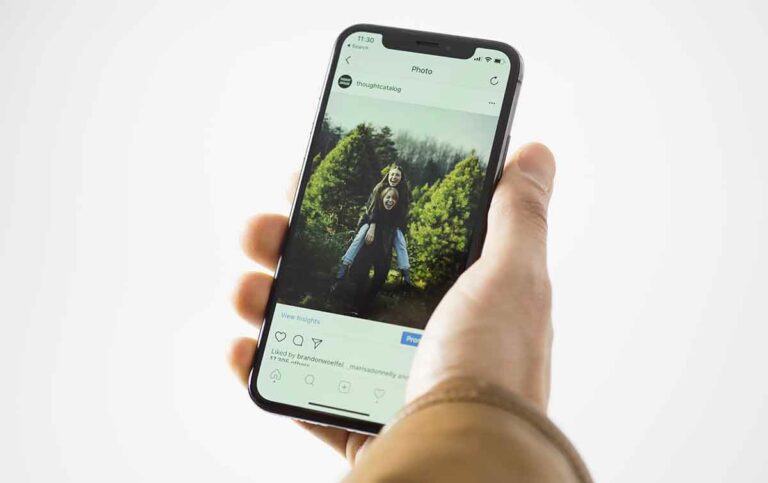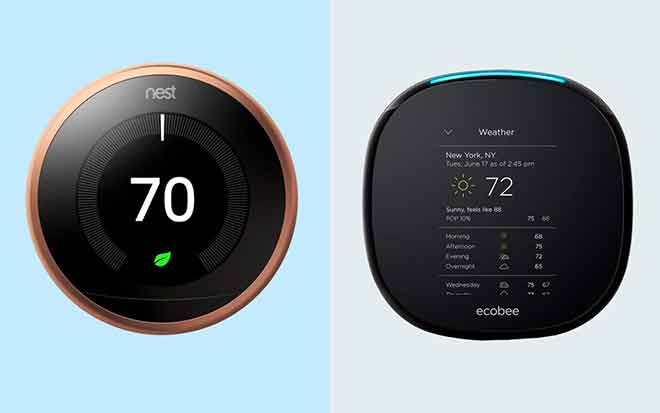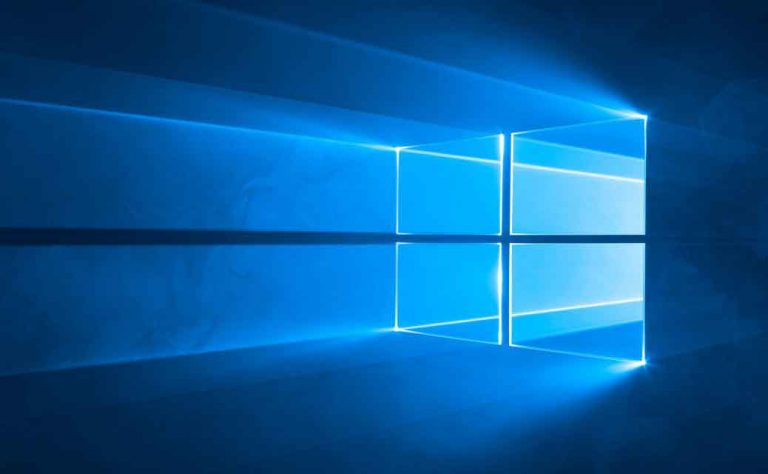Как узнать, использует ли кто-нибудь еще вашу учетную запись TikTok

По сравнению с другими социальными платформами, TikTok менее прозрачен, чем его аналоги. Однако есть способ узнать, использует ли кто-нибудь вашу учетную запись. Процесс долгий и несколько сложный, но вполне выполнимый.
Если вы видите видео, которые вы не загрузили, или ваша учетная запись настроена как конфиденциальная, но у вас есть подписчики, которых вы не знаете, ваша учетная запись может быть взломана. Если вы не уверены, вы можете следовать инструкциям ниже, чтобы увидеть свои данные для входа. Первое, что вам следует сделать, если вы считаете, что ваша учетная запись была взломана, – это изменить свой пароль TikTok.
Как установить TikTok на FireStick
Как увидеть последние активные использования
С iPhone или Android
TikTok позволяет вам контролировать, кто входит в вашу учетную запись, когда и с какого устройства. Хорошей новостью является то, что вы можете видеть уведомления в мобильном приложении. Плохая новость в том, что вам придется перепрыгивать через обручи, чтобы получить информацию. К сожалению, TikTok остается одним из самых секретных приложений для социальных сетей на рынке.
Чтобы увидеть информацию для входа в систему, вам сначала нужно запросить информацию о вашей учетной записи в настройках приложения. Обратите внимание, что на заполнение вашей информации в TikTok может потребоваться до двух дней. Кроме того, отчет будет доступен для скачивания в течение четырех дней. Поэтому не забудьте часто проверять свой профиль и получить ZIP-файл до истечения срока действия ссылки для скачивания.
После загрузки вы можете просмотреть информацию для входа в систему на своем смартфоне и в приложении. Посмотрим, как запросить ваши данные.
Данные запроса
Запросить ваши данные в TikTok легко, но эта опция немного скрыта. Вот как это сделать:
Шаг 1
Запустите приложение TikTok на своем смартфоне. Если вы не вошли в систему, выберите способ входа и отправьте свои учетные данные.
Шаг 2
После этого вы попадете на главный экран, и начнется рекомендованное видео. Затем коснитесь значка своего профиля в правом нижнем углу экрана.
Шаг 3
Затем TikTok перенесет вас на экран вашего профиля, который содержит ключевую информацию о вашей учетной записи. Это чем-то напоминает макет страницы профиля в Instagram. На этой странице коснитесь значка настроек в правом верхнем углу экрана. Вместо стандартной шестеренки он состоит из трех вертикальных точек на Android и трех горизонтальных точек на iPhone.
Шаг 4
Затем вы войдете в экран настроек и конфиденциальности. Теперь нажмите на Конфиденциальность и безопасность вверху списка.
Шаг 5
Когда откроется раздел конфиденциальности и безопасности, найдите раздел Персонализация и данные. Коснитесь одноименного пункта меню, расположенного под ним.
ШАГ 6
На следующем экране вы увидите запись «Загрузить ваши данные». При желании в этом разделе также может быть слайдер персонализированной рекламы. Коснитесь Скачать ваши данные.
Шаг 7.
Затем TikTok отобразит страницу загрузки ваших данных. Там у вас есть две вкладки: данные запроса и данные загрузки.
Вкладка «Данные запроса» содержит краткое объяснение данных, включенных в ZIP-файл. Ваш профиль, действия и настройки приложения – это три основные категории. TikTok также сообщает, что приложение может обработать ваш запрос до 30 дней.
Нажмите кнопку «Запросить файл данных» внизу экрана.
Шаг 8
Этот шаг не является обязательным. Вы можете нажать на вкладку «Загрузить данные» после отправки запроса. Вы увидите, что статус вашего файла ожидает рассмотрения. Здесь TikTok говорит, что на подготовку вашего файла уйдет день или два.
Возвращайтесь на эту страницу хотя бы раз в 24 часа, чтобы проверить свой запрос.
Как играть дуэтом в Tiktok
Скачать данные
Получив уведомление о том, что ваш файл готов, вы можете продолжить загрузку. Этот процесс займет немного больше времени, поэтому обязательно следуйте инструкциям в форме буквы T. Вот как это сделать:
Шаг 1
Запустите приложение и повторите шаги 1-6 из предыдущего руководства. Когда вы дойдете до экрана «Загрузить данные», коснитесь вкладки «Загрузить данные».
Шаг 2
Вы должны увидеть список ваших запросов данных. Если это ваша первая запись, в списке будет только одна запись. Если нет, нажмите красную кнопку «Загрузить» рядом с самым последним запросом.
Шаг 3
На этом этапе вы должны выбрать приложение, через которое вы хотите завершить загрузку. Выберите свой любимый браузер.
Шаг 4
После этого браузер перейдет к веб-версии официального сайта TikTok. Здесь вы увидите все доступные варианты входа в систему. Выберите предпочтительный метод.
Введите свои учетные данные и подтвердите. Рекомендуем лучший вариант.
Шаг 5
TikTok теперь покажет вам CAPTCHA. Скорее всего, вам придется вставлять кусочки пазла на место.
ШАГ 6
TikTok покажет вам сообщение об успешном входе в систему и перенаправит вас на страницу подтверждения. Здесь нажмите кнопку «Отправить код».
Шаг 7.
Вы получите текстовое сообщение от TikTok с четырехзначным кодом подтверждения. Обратите внимание, что комиссия может взиматься каждый раз, когда TikTok отправляет вам SMS. Введите код быстро, так как таймер на странице подтверждения показывает около минуты.
Нажмите кнопку «Продолжить».
Шаг 8
Теперь ваш браузер попросит вас загрузить ZIP-файл с вашими данными. Нажмите кнопку “Загрузить”.
Ваш браузер загрузит ZIP-файл на ваше устройство. Если вы не изменили настройки загрузки, вы должны найти файл в папке «Загрузки».
Как выйти в эфир в TikTok
Смотрите свою историю входов в систему
После загрузки данных вашей учетной записи вы можете увидеть историю своих входов в систему. Вот как это сделать:
Шаг 1
Запустите приложение TikTok на своем телефоне и при необходимости войдите в систему.
Шаг 2
Коснитесь значка своего профиля в правом нижнем углу экрана.
Шаг 3
Как только вы попадете на экран профиля, найдите значок «Входящие» в нижнем меню. Потрогай это.
Шаг 4
Вместо классического почтового ящика вы увидите комбинацию ваших действий. Этот раздел называется Все действия. Найдите элемент «Обновления учетной записи» и коснитесь его.
Шаг 5
Затем TikTok перенесет вас на экран обновлений учетной записи. Там вы увидите различные уведомления, касающиеся вашей учетной записи и вашей системы. Найдите самое последнее уведомление о входе в учетную запись и коснитесь его.
ШАГ 6
Наконец, вы увидите экран «Управление устройствами». Там TikTok перечислит все устройства, которые вошли в вашу учетную запись.
На ПК или Mac
TikTok не известен своей интуитивностью, когда дело доходит до доступности данных учетной записи. Это означает, что описанный выше путь – единственный способ его получить. К сожалению, ваш профиль на десктопной версии сайта TikTok вам не поможет. Вы можете просматривать свой профиль, но не можете получить доступ к настройкам своей учетной записи.
Как скачать видео с TikTok
Как выйти из всех остальных устройств
С Android или iPhone
Пришло время выйти из всех остальных устройств. Вы можете сделать это на экране «Управление устройствами». Есть два способа получить к нему доступ: тот, который мы описали в предыдущем разделе, и через Настройки.
Чтобы получить к нему доступ через Настройки, вам нужно коснуться значка Настройки на экране профиля. Затем нажмите «Управление моей учетной записью», а затем «Управление устройствами». Если вы не видите эту запись, попробуйте предыдущий путь.
Теперь, когда вы находитесь на экране «Управление устройствами», выйти из системы с других устройств проще простого. Первая запись будет вашим текущим устройством. Под ним TikTok покажет все другие устройства, которые вошли в вашу учетную запись.
Чтобы удалить устройство, нажмите значок корзины справа от него. Затем TikTok попросит вас подтвердить свое решение. Коснитесь опции «Удалить» на всплывающем экране.
На ПК или Mac
Опять же, TikTok не может предоставить пользователям настольных компьютеров и ноутбуков. К сожалению, вы не можете выйти из других устройств через официальный сайт. Вы можете выйти только из своего текущего устройства: компьютера, планшета или телефона. Надеюсь, TikTok решит эту проблему в будущем. Однако на данный момент платформа твердо направляет своих пользователей к мобильному приложению.
Меры безопасности
Если вы обеспокоены тем, что ваша учетная запись была взломана, вы можете предпринять шаги для повышения ее безопасности. Вы можете изменить свой пароль и запустить проверку на вирусы на вашем устройстве.
Измените свой пароль
Вот как сбросить пароль на TikTok:
Шаг 1
Запустите приложение TikTok на своем телефоне и при необходимости войдите в систему.
Шаг 2
Коснитесь значка профиля.
Шаг 3
Коснитесь Настройки.
Шаг 4
Затем выберите раздел «Моя учетная запись», а затем «Пароль».
Шаг 5
Затем TikTok отправит вам четырехзначный код в текстовом сообщении или по электронной почте. Введите его в обязательные поля.
ШАГ 6
Введите новый пароль и нажмите Далее.
TikTok вернет вас на экран «Управление моей учетной записью» с уведомлением о том, что вы изменили свой пароль.
Запускаем антивирус
Чтобы повысить безопасность вашего устройства или устройств, которые вы используете для TikTok, вы можете запустить проверку на вирусы. Запустите антивирусную программу и выполните полное сканирование системы. Убедитесь, что он работает в фоновом режиме, чтобы он мог и дальше защищать вас.
Частые вопросы
Как я могу узнать, была ли подозрительная активность?
Один из способов узнать, обнаружил ли TikTok подозрительную активность, – открыть приложение и перейти в раздел «Безопасность» в настройках. Здесь вы увидите подозрительные попытки входа в систему или необычную активность, основанную на вашем прошлом поведении.
Предлагает ли TikTok двухфакторную аутентификацию?
Да. Если вы обеспокоены тем, что кто-то получает доступ к вашей учетной записи TikTok без вашего разрешения, эта функция безопасности поможет вам облегчить беспокойство. Двухфакторная аутентификация означает, что вы получите случайный числовой код, отправленный по SMS на ваше мобильное устройство или отправленный на вашу электронную почту.
Вы можете включить двухфакторную аутентификацию в TikTok, нажав значок «Настройки», а затем нажав «Безопасность». Прокрутите вниз, и вы увидите возможность активировать эту функцию. На следующей странице вы можете выбрать свои предпочтения, после чего нажмите на опцию, чтобы продолжить.
Заключение
Теперь вы знаете, как просматривать устройства и управлять ими в TikTok. В будущем всегда держите надежный пароль и антивирусное программное обеспечение в рабочем состоянии.
Сталкивались ли вы с какими-либо неизвестными устройствами в отчете о данных вашего аккаунта? Удалось ли от этого избавиться? Дайте нам знать в комментариях ниже.